用bitbucket雲學習git

本文由Bitbucket贊助。感謝您支持使SitePoint成為可能的讚助商。 客觀
>通過該空間主題教程學習GIT的基礎知識。
任務簡介
>您的任務是通過完成教程並追踪團隊的所有空間站來學習GIT的繩索。本教程中涵蓋的命令:
git克隆,git config,git add,git狀態,git commit,git push,git pult,git分支,git checkout和git merge
關於存儲庫的一些有趣的事實
- >您都可以訪問本地存儲庫中的所有文件,無論您是在一個文件還是多個文件上工作。
-
- >如果您擁有該存儲庫的URL,則可以在沒有Bitbucket帳戶的情況下查看公共存儲庫。
- 每個存儲庫都屬於用戶帳戶或團隊。對於用戶帳戶,該用戶擁有存儲庫。 對於團隊,該團隊擁有它。
- 存儲庫所有者是唯一可以刪除存儲庫的人。如果存儲庫屬於團隊,則管理員可以刪除存儲庫。 一個代碼項目可以由多個帳戶的多個存儲庫組成,但也可以是一個單個帳戶中的一個存儲庫。
- 每個存儲庫都有2 GB的尺寸限制,但是我們建議您保持您的存儲庫不超過1 GB。
- 步驟1。創建存儲庫
- 最初,您在Bitbucket中創建的存儲庫將是空的,而其中沒有任何代碼。沒關係,因為您將盡快開始向其添加一些文件。此BitBucket存儲庫將是您文件的中央存儲庫,這意味著如果您授予他們許可,則可以訪問該存儲庫。創建存儲庫後,您將將一個版本複製到本地系統 - 您可以從一個倉庫中更新它,然後將這些更改轉移到另一個。 。
執行以下操作以創建您的存儲庫:
>從Bitbucket,單擊“存儲庫”>在頁面頂部創建存儲庫按鈕。

>系統將顯示創建新的存儲庫頁面。花一些時間查看對話框的內容。除存儲庫類型外,您在此頁面上輸入的所有內容都可以以後更改。

>花一些時間探索您剛創建的存儲庫。您應該在存儲庫的概述頁面上:
 >單擊“導航”菜單上的項目,以查看每個項目的背後。要查看可用於導航這些物品的快捷方式,請按?鍵盤上的鍵。
>單擊“導航”菜單上的項目,以查看每個項目的背後。要查看可用於導航這些物品的快捷方式,請按?鍵盤上的鍵。
>單擊菜單欄上的“提交選項”時,您發現自己沒有提交,因為您沒有為存儲庫創建任何內容。您的存儲庫是私人的,您沒有邀請任何人進入存儲庫,因此唯一可以立即創建或編輯存儲庫內容的人是您,存儲庫所有者。
>複製您的git存儲庫並添加文件
>現在您可以添加和共享空間站文件的地方,您需要一種從本地系統中獲取的方法。要設置該設置,您需要將Bitbucket存儲庫複製到系統。 git是指將存儲庫複製為“克隆”它。克隆存儲庫時,您可以在BitBucket服務器(Git知道為Origin)和您的本地系統之間創建一個連接。 >
您將使用終端的一大堆Git和非GIT命令。如果您以前從未使用過命令行,請在命令行速效課程中學習在哪裡可以找到它。
>步驟1。克隆您的存儲庫到本地系統
>從桌面打開一個瀏覽器和終端窗口。打開終端窗口後,請執行以下操作:
導航到您的家(〜)目錄。
>隨著您更多使用Bitbucket,您可能會在多個存儲庫中工作。因此,最好創建一個目錄以包含所有這些存儲庫。
-
創建一個目錄以包含您的存儲庫。
$ cd ~
登入後複製登入後複製登入後複製登入後複製登入後複製登入後複製登入後複製 -
從終端中,將要使用的目錄更新到新的存儲庫目錄。
$ mkdir repos
登入後複製登入後複製登入後複製登入後複製登入後複製登入後複製 - 從Bitbucket,轉到您的BitBuckEtStationLocations存儲庫。
-
單擊克隆。
該系統顯示一個彈出克隆對話框。默認情況下,“克隆”對話框將協議設置為HTTPS或SSH,具體取決於您的設置。出於本教程的目的,請勿更改您的默認協議。
>
- 複製突出顯示的克隆命令。 >
- 從您的終端窗口中,粘貼您從bitbucket複製的命令,然後按返回。
> 在終端要求時輸入您的Bitbucket密碼。如果您通過鏈接到Google創建了一個帳戶,請使用該帳戶的密碼。
- 如果您遇到了Windows密碼錯誤:
在某些版本的Microsoft Windows操作系統和GIT中,您可能會看到與以下示例類似的錯誤。 Windows克隆密碼錯誤示例-
如果遇到此錯誤,請在命令行中輸入以下內容:$ cd ~/repos
登入後複製登入後複製登入後複製登入後複製 - 然後返回步驟4並重複克隆過程。 BASH代理現在應提示您獲取密碼。您只需要這樣做一次。
$ git clone https://emmap1@bitbucket.org/emmap1/bitbucketstationlocations.git Cloning into 'bitbucketspacestation'... fatal: could not read Password for 'https://emmap1@bitbucket.org': No such file or directory
登入後複製登入後複製登入後複製登入後複製 - 在這一點上,您的終端窗口應該看起來與此相似: >
您已經知道您的存儲庫是空的嗎?請記住,您尚未添加源文件。
$ git config --global core.askpass
登入後複製登入後複製登入後複製列出存儲庫目錄的內容,您應該在其中查看BitBuckEtStationLocations目錄。
-
-
恭喜!您已經將存儲庫克隆到本地系統。
$ cd ~/repos $ git clone https://emmap1@bitbucket.org/emmap1/bitbucketstationlocations.git Cloning into 'bitbucketstationlocations'... Password warning: You appear to have cloned an empty repository.
登入後複製登入後複製登入後複製
上
>在您本地系統上的存儲庫中,該開始工作了。您想開始跟踪所有空間站位置。為此,讓我們創建一個有關您所有位置的文件。轉到您的終端窗口,然後導航到本地存儲庫的頂級。
-
在您的終端窗口中輸入以下行,以創建帶有內容的新文件。
$ ls
登入後複製登入後複製如果命令行沒有返回任何內容,則意味著您正確創建了該文件!
-
$ cd ~/repos/bitbucketstationlocations/
登入後複製獲取本地存儲庫的狀態。 Git狀態命令告訴您與BitBucket存儲庫相比,您的項目的進展情況。 在這一點上,git知道您創建了一個新文件,您會看到類似的東西:
- 該文件未跟踪,這意味著GIT會看到一個文件不是以前的提交的一部分。狀態輸出還向您顯示下一步:添加文件。
-
告訴git使用git add命令跟踪您的新位置.txt文件。就像創建文件時一樣,git add命令正確輸入時不會返回任何內容。
$ cd ~
登入後複製登入後複製登入後複製登入後複製登入後複製登入後複製登入後複製git添加命令移動從工作目錄到git登台區域的變化。登台區是您在將一組更改的快照歸納為官方歷史。
 檢查文件的狀態。
檢查文件的狀態。
-
>現在,您可以看到已添加了新文件(上演),並且可以在準備就緒時提交它。 git狀態命令顯示工作目錄和上演快照的狀態。
$ mkdir repos
登入後複製登入後複製登入後複製登入後複製登入後複製登入後複製
如下一行所示,請發出提交消息的Git Commit命令。 -m表示會議消息如下。
-
git commit帶有分階段的快照,並將其提交項目歷史記錄。結合git add,此過程定義了所有git用戶的基本工作流程。
$ cd ~/repos
登入後複製登入後複製登入後複製登入後複製 >到目前為止,您所做的一切都在本地系統上,並且對Bitbucket存儲庫不可見,直到您推動這些更改為止。
>到目前為止,您所做的一切都在本地系統上,並且對Bitbucket存儲庫不可見,直到您推動這些更改為止。 >了解有關Git和遠程存儲庫的更多信息
Git與遠程存儲庫進行通信的能力(在您的情況下,Bitbucket是遠程存儲庫)是每個基於GIT的協作工作流程的基礎。 Git的協作模型
為每個開發人員提供了自己的存儲庫副本,並具有自己的本地歷史和分支結構。用戶通常需要共享一系列提交,而不是單個更改。 GIT不用進行從工作副本到中央存儲庫的更改,而是讓您在存儲庫之間共享整個分支。-
>您管理與其他存儲庫的連接,並通過將分支“將”分支“推向其他存儲庫來發布本地歷史記錄。您會看到其他人通過將分支“將”分支拉入您的本地存儲庫所做的貢獻。
 >
>
- 返回到本地終端窗口,並使用Git Push Origin Master將您的承諾更改發送到Bitbucket。此命令指定您要推到Origin(Bitbucket Server)上的主分支(Bitbucket上的分支)。 您應該看到類似於以下響應的內容:
- 您的提交現在位於遠程存儲庫(Origin)。
$ git clone https://emmap1@bitbucket.org/emmap1/bitbucketstationlocations.git Cloning into 'bitbucketspacestation'... fatal: could not read Password for 'https://emmap1@bitbucket.org': No such file or directory
登入後複製登入後複製登入後複製登入後複製 - >轉到bitbucket上的BitbucketStationLocationsLocations存儲庫,然後單擊菜單欄上的提交項目。
- >您應該在存儲庫上看到一個提交。 Bitbucket將您剛剛完成的所有事情結合在一起,並將其顯示給您。您可以看到作者列顯示了配置git全局文件(〜/.gitConfig)時使用的值。

- 單擊源選項。
>您應該看到您剛剛添加的位置中有一個源文件。

>
>從bitbucket cloud上的git存儲庫中拉更改
>在您的空間站管理員活動列表中,您需要一個文件,其中包含有關位置的更多詳細信息。由於目前您的位置還不多,因此您將從Bitbucket添加它們。>
>步驟1。在Bitbucket中創建一個文件添加您的新位置文件,請執行以下操作:
>
- >從您的BitBuckEtStationLocations存儲庫中,單擊源以打開源目錄。請注意,您的目錄中只有一個文件,位置.txt。
-
 >從
>從 - source 頁面,在右上角單擊“新文件”。此按鈕僅在您將至少一個文件添加到存儲庫後才出現。
>用於創建新文件打開的頁面,如下圖所示。
 >在文件名字段中輸入站點。 >從語法模式列表中選擇html。
>在文件名字段中輸入站點。 >從語法模式列表中選擇html。 - >將以下HTML代碼添加到文本框中:
- 單擊“提交”。消息字段出現在消息中:
$ cd ~
登入後複製登入後複製登入後複製登入後複製登入後複製登入後複製登入後複製 - 單擊消息字段下的提交。
$ mkdir repos
登入後複製登入後複製登入後複製登入後複製登入後複製登入後複製 - >您現在在Bitbucket中有一個新文件!您被帶到了一頁,其中包含該提交的詳細信息,您可以在其中看到您剛剛進行的更改:
>
如果您想查看到目前為止所做的提交的列表,請單擊左側的“提交鏈接”。
 >步驟2。從遠程存儲庫中拉更改
>步驟2。從遠程存儲庫中拉更改
現在,我們需要將該新文件放入您的本地存儲庫中。該過程非常簡單,基本上只是您用來將locations.txt文件的推送的逆轉。
要將文件拉入本地存儲庫,請執行以下操作:>
- >打開終端窗口並導航到本地存儲庫的頂級。
$ cd ~
登入後複製登入後複製登入後複製登入後複製登入後複製登入後複製登入後複製
- >輸入git Pull - all命令,以從Bitbucket提取所有更改。 (在更複雜的分支工作流程中,拉和合併所有更改可能不合適。)詢問它時輸入您的Bitbucket密碼。您的終端看起來應與以下幾個相似:
$ mkdir repos
登入後複製登入後複製登入後複製登入後複製登入後複製登入後複製
git pull命令使用單個命令將文件從遠程存儲庫(BitBucket)合併到您的本地存儲庫中。

- >導航到本地系統上的存儲庫文件夾,您會看到剛剛添加的文件。
>
太棒了!通過添加有關您的空間站位置的兩個文件,您已經在Bitbucket和您的本地系統之間執行了基本的Git工作流(克隆,添加,提交,推動和拉動)。
>
使用git分支合併文件
作為空間站管理員,承擔了某些職責。有時,您需要將信息鎖定下來,尤其是在繪製太陽系中的新位置時。學習分支將允許您更新文件,並且只有在準備就緒時僅共享信息。
當您與團隊合作時,
>分支機構最強大。您可以從自己的分支機構中工作,從Bitbucket中提取更新,然後在準備就緒時將所有工作合併到主分支中。我們的文檔包括有關為什麼要使用分支機構的更多解釋。 >
一個分支代表您的存儲庫的獨立開發線。將其視為一個嶄新的工作目錄,分期區域和項目歷史記錄。在創建任何新分支之前,您將自動從主分支開始(稱為Master)。在一個視覺示例中,此圖顯示了主分支和其他分支,其中包含錯誤修復更新。
 步驟1。創建一個分支並進行更改
步驟1。創建一個分支並進行更改
>
創建一個分支機構,您可以在其中添加未準備好提交的空間站的未來計劃。當您準備使所有人都知道這些計劃時,您可以將更改合併到Bitbucket存儲庫中,然後刪除不需要的分支。
>重要的是要了解分支只是提交的指示。當您創建一個分支時,Git所需要做的就是創建一個新的指針 - 它不會創建全新的文件或文件夾。在開始之前,您的存儲庫看起來像這樣:
創建一個分支,執行以下操作: >
>
- >轉到您的終端窗口,並使用以下命令導航到本地存儲庫的頂級:
$ cd ~
登入後複製登入後複製登入後複製登入後複製登入後複製登入後複製登入後複製
- >從您的終端窗口創建一個分支。
$ mkdir repos
登入後複製登入後複製登入後複製登入後複製登入後複製登入後複製
此命令創建一個分支,但不會將您切換到該分支,因此您的存儲庫看起來像這樣:

存儲庫歷史記錄保持不變。您所得到的只是指向當前分支的新指針。要開始在新分支上工作,您必須檢查要使用的分支。
-
請查看您剛剛創建的新分支開始使用它。
$ cd ~/repos
登入後複製登入後複製登入後複製登入後複製
git Checkout命令與GIT分支齊頭並進。因為您正在創建一個用於新事物的分支,所以每次創建一個新的分支(使用GIT分支)時,您需要確保(如果要使用Git Checkout)進行檢查(如果要使用)。現在您已經檢查了新的分支,您的git工作流程看起來像這樣:
>

- Search for the bitbucketstationlocations folder on your local system and open it.您會注意到由於新分支而導致目錄中沒有額外的文件或文件夾。
>使用文本編輯器打開站點文件。 -
>通過添加另一個站點的位置來更改文件:
-
$ git clone https://emmap1@bitbucket.org/emmap1/bitbucketstationlocations.git Cloning into 'bitbucketspacestation'... fatal: could not read Password for 'https://emmap1@bitbucket.org': No such file or directory
登入後複製登入後複製登入後複製登入後複製
保存並關閉文件。 -
>在終端窗口中輸入GIT狀態。您會看到這樣的東西:
-
$ git config --global core.askpass
登入後複製登入後複製登入後複製注意分支機構未來計劃線?如果您先前輸入了GIT狀態,則該行是在分支機構上的,因為您只有一個主分支。在上演或提交更改之前,請始終檢查此行,以確保要添加更改的分支。
>舞台。
-
$ cd ~/repos
$ git clone https://emmap1@bitbucket.org/emmap1/bitbucketstationlocations.git Cloning into 'bitbucketstationlocations'... Password warning: You appear to have cloned an empty repository.
登入後複製登入後複製登入後複製
>在終端窗口中輸入git Commit命令,如下所示:
-
$ ls
登入後複製登入後複製有了這個最近的提交,您的存儲庫看起來像這樣:>

>現在是時候合併您剛剛回到主分支的更改了。
步驟2。合併您的分支:快進合
>您的空間站正在增長,現在該是您的火星地點開幕式的時候了。現在,您的未來計劃已成為現實,您可以將未來的計劃分支合併為本地系統的主要分支。
因為您只創建了一個分支並進行了一個更改,請使用快速前進的分支方法合併。您可以進行快速的合併,因為您的線性路徑從當前分支尖端到目標分支。與其“實際”合併分支,所有GIT都必須採取任何措施來集成歷史記錄,就是移動(即“快速前向”)當前的分支尖端到目標分支尖端。這有效地結合了歷史,因為現在可以通過當前的分支獲得所有可從目標分支達到的提交。

這個分支工作流程對於短暫的主題分支很常見,具有較小的更改,並且對於較長的功能而言並不常見。
要完成快速的合併,請執行以下操作:
>
轉到您的終端窗口,然後導航到本地存儲庫的頂級。
-
$ cd ~
登入後複製登入後複製登入後複製登入後複製登入後複製登入後複製登入後複製>輸入git狀態命令,以確保您的所有更改所做的更改,並找出已簽出的分支。
-
$ mkdir repos
登入後複製登入後複製登入後複製登入後複製登入後複製登入後複製切換到主分支。
-
$ cd ~/repos
登入後複製登入後複製登入後複製登入後複製合併從未來計劃分支變為主分支。看起來像這樣:
- >您實際上已經將主分支向前移動到當前頭的指針,而您的存儲庫看起來像是上面的快速合併。
$ git clone https://emmap1@bitbucket.org/emmap1/bitbucketstationlocations.git Cloning into 'bitbucketspacestation'... fatal: could not read Password for 'https://emmap1@bitbucket.org': No such file or directory
登入後複製登入後複製登入後複製登入後複製
由於您不再打算使用未來計劃,因此您可以刪除分支。
- >刪除未來計劃時,您仍然可以使用提交ID從主訪問分支。例如,如果您想撤消未來計劃中添加的更改,請使用您剛收到的提交ID返回該分支。
$ git config --global core.askpass
登入後複製登入後複製登入後複製
>輸入git狀態以查看合併的結果,這表明您的本地存儲庫位於遠程存儲庫之一。看起來像這樣:
-
$ cd ~/repos
$ git clone https://emmap1@bitbucket.org/emmap1/bitbucketstationlocations.git Cloning into 'bitbucketstationlocations'... Password warning: You appear to have cloned an empty repository.
登入後複製登入後複製登入後複製
這是您到目前為止所做的:
創建了一個分支並將其檢查出>
- 進行了新的分支
- 將更改推向了新分支
- 集成了該更改回主分支
- 刪除了您不再使用的分支。
- 接下來,我們需要將所有這些工作都推回Bitbucket,您的遠程存儲庫。
步驟3。將更改推向Bitbucket
>您想讓其他所有人都可以看到新空間站的位置。為此,您可以將本地存儲庫的當前狀態推向Bitbucket。
此圖顯示了當地存儲庫具有中央存儲庫沒有的更改時會發生什麼,然後將這些更改推向Bitbucket。
這是將更改推向遠程存儲庫的方法:>
- >從終端窗口中的存儲庫目錄中輸入Git Push Origin Master以推動更改。這將導致這樣的事情:
$ cd ~
登入後複製登入後複製登入後複製登入後複製登入後複製登入後複製登入後複製
- 單擊您的Bitbucket存儲庫的概述頁面,並註意您可以在最近的活動流中看到推動。
- >點擊提交,您可以看到您在本地系統上做出的提交。請注意,更改與您本地系統的提交ID保持相同。

>您還可以看到,提交列表左側的線具有直截了當的路徑,並且沒有分支。這是因為未來計劃分支從未與遠程存儲庫進行交互,只有我們創建和承諾的更改。
- 單擊分支,請注意該頁面也沒有分支的記錄。
單擊源,然後單擊“站點文件”文件。您可以看到文件的最後一個更改具有您剛推送的提交ID。 - >
>單擊文件記錄列表以查看該文件所做的更改,該更改看起來與下圖相似。
-

您完成了!
>不確定您是否能夠記住您剛剛學到的所有git命令?沒問題。在我們的基本git命令頁面上添加書籤,以便您可以在需要時引用它。 >
- >打開終端窗口並導航到本地存儲庫的頂級。
$ cd ~
登入後複製登入後複製登入後複製登入後複製登入後複製登入後複製登入後複製 - >輸入git Pull - all命令,以從Bitbucket提取所有更改。 (在更複雜的分支工作流程中,拉和合併所有更改可能不合適。)詢問它時輸入您的Bitbucket密碼。您的終端看起來應與以下幾個相似:
$ mkdir repos
登入後複製登入後複製登入後複製登入後複製登入後複製登入後複製git pull命令使用單個命令將文件從遠程存儲庫(BitBucket)合併到您的本地存儲庫中。

- >導航到本地系統上的存儲庫文件夾,您會看到剛剛添加的文件。 >
太棒了!通過添加有關您的空間站位置的兩個文件,您已經在Bitbucket和您的本地系統之間執行了基本的Git工作流(克隆,添加,提交,推動和拉動)。
>使用git分支合併文件
作為空間站管理員,承擔了某些職責。有時,您需要將信息鎖定下來,尤其是在繪製太陽系中的新位置時。學習分支將允許您更新文件,並且只有在準備就緒時僅共享信息。 當您與團隊合作時,
>分支機構最強大。您可以從自己的分支機構中工作,從Bitbucket中提取更新,然後在準備就緒時將所有工作合併到主分支中。我們的文檔包括有關為什麼要使用分支機構的更多解釋。>
一個分支代表您的存儲庫的獨立開發線。將其視為一個嶄新的工作目錄,分期區域和項目歷史記錄。在創建任何新分支之前,您將自動從主分支開始(稱為Master)。在一個視覺示例中,此圖顯示了主分支和其他分支,其中包含錯誤修復更新。
 步驟1。創建一個分支並進行更改
步驟1。創建一個分支並進行更改
創建一個分支機構,您可以在其中添加未準備好提交的空間站的未來計劃。當您準備使所有人都知道這些計劃時,您可以將更改合併到Bitbucket存儲庫中,然後刪除不需要的分支。
>重要的是要了解分支只是提交的指示。當您創建一個分支時,Git所需要做的就是創建一個新的指針 - 它不會創建全新的文件或文件夾。在開始之前,您的存儲庫看起來像這樣:
創建一個分支,執行以下操作: >
>
- >轉到您的終端窗口,並使用以下命令導航到本地存儲庫的頂級:
$ cd ~
登入後複製登入後複製登入後複製登入後複製登入後複製登入後複製登入後複製 - >從您的終端窗口創建一個分支。
$ mkdir repos
登入後複製登入後複製登入後複製登入後複製登入後複製登入後複製此命令創建一個分支,但不會將您切換到該分支,因此您的存儲庫看起來像這樣:

存儲庫歷史記錄保持不變。您所得到的只是指向當前分支的新指針。要開始在新分支上工作,您必須檢查要使用的分支。
-
請查看您剛剛創建的新分支開始使用它。
$ cd ~/repos
登入後複製登入後複製登入後複製登入後複製git Checkout命令與GIT分支齊頭並進。因為您正在創建一個用於新事物的分支,所以每次創建一個新的分支(使用GIT分支)時,您需要確保(如果要使用Git Checkout)進行檢查(如果要使用)。現在您已經檢查了新的分支,您的git工作流程看起來像這樣:
>
- Search for the bitbucketstationlocations folder on your local system and open it.您會注意到由於新分支而導致目錄中沒有額外的文件或文件夾。 >使用文本編輯器打開站點文件。
- >通過添加另一個站點的位置來更改文件:
-
$ git clone https://emmap1@bitbucket.org/emmap1/bitbucketstationlocations.git Cloning into 'bitbucketspacestation'... fatal: could not read Password for 'https://emmap1@bitbucket.org': No such file or directory
登入後複製登入後複製登入後複製登入後複製保存並關閉文件。 - >在終端窗口中輸入GIT狀態。您會看到這樣的東西:
-
注意分支機構未來計劃線?如果您先前輸入了GIT狀態,則該行是在分支機構上的,因為您只有一個主分支。在上演或提交更改之前,請始終檢查此行,以確保要添加更改的分支。
$ git config --global core.askpass
登入後複製登入後複製登入後複製>舞台。
-
$ cd ~/repos $ git clone https://emmap1@bitbucket.org/emmap1/bitbucketstationlocations.git Cloning into 'bitbucketstationlocations'... Password warning: You appear to have cloned an empty repository.
登入後複製登入後複製登入後複製>在終端窗口中輸入git Commit命令,如下所示:
-
有了這個最近的提交,您的存儲庫看起來像這樣:
$ ls
登入後複製登入後複製>
>現在是時候合併您剛剛回到主分支的更改了。
>您的空間站正在增長,現在該是您的火星地點開幕式的時候了。現在,您的未來計劃已成為現實,您可以將未來的計劃分支合併為本地系統的主要分支。
因為您只創建了一個分支並進行了一個更改,請使用快速前進的分支方法合併。您可以進行快速的合併,因為您的線性路徑從當前分支尖端到目標分支。與其“實際”合併分支,所有GIT都必須採取任何措施來集成歷史記錄,就是移動(即“快速前向”)當前的分支尖端到目標分支尖端。這有效地結合了歷史,因為現在可以通過當前的分支獲得所有可從目標分支達到的提交。

要完成快速的合併,請執行以下操作:
>轉到您的終端窗口,然後導航到本地存儲庫的頂級。
-
>輸入git狀態命令,以確保您的所有更改所做的更改,並找出已簽出的分支。
$ cd ~
登入後複製登入後複製登入後複製登入後複製登入後複製登入後複製登入後複製 -
切換到主分支。
$ mkdir repos
登入後複製登入後複製登入後複製登入後複製登入後複製登入後複製 -
合併從未來計劃分支變為主分支。看起來像這樣:
$ cd ~/repos
登入後複製登入後複製登入後複製登入後複製 - >您實際上已經將主分支向前移動到當前頭的指針,而您的存儲庫看起來像是上面的快速合併。
$ git clone https://emmap1@bitbucket.org/emmap1/bitbucketstationlocations.git Cloning into 'bitbucketspacestation'... fatal: could not read Password for 'https://emmap1@bitbucket.org': No such file or directory
登入後複製登入後複製登入後複製登入後複製
由於您不再打算使用未來計劃,因此您可以刪除分支。 - >刪除未來計劃時,您仍然可以使用提交ID從主訪問分支。例如,如果您想撤消未來計劃中添加的更改,請使用您剛收到的提交ID返回該分支。
$ git config --global core.askpass
登入後複製登入後複製登入後複製
>輸入git狀態以查看合併的結果,這表明您的本地存儲庫位於遠程存儲庫之一。看起來像這樣: -
$ cd ~/repos $ git clone https://emmap1@bitbucket.org/emmap1/bitbucketstationlocations.git Cloning into 'bitbucketstationlocations'... Password warning: You appear to have cloned an empty repository.
登入後複製登入後複製登入後複製這是您到目前為止所做的:
創建了一個分支並將其檢查出
- >
- 進行了新的分支
- 將更改推向了新分支
- 集成了該更改回主分支
- 刪除了您不再使用的分支。
- 接下來,我們需要將所有這些工作都推回Bitbucket,您的遠程存儲庫。
>您想讓其他所有人都可以看到新空間站的位置。為此,您可以將本地存儲庫的當前狀態推向Bitbucket。
此圖顯示了當地存儲庫具有中央存儲庫沒有的更改時會發生什麼,然後將這些更改推向Bitbucket。
這是將更改推向遠程存儲庫的方法: >您還可以看到,提交列表左側的線具有直截了當的路徑,並且沒有分支。這是因為未來計劃分支從未與遠程存儲庫進行交互,只有我們創建和承諾的更改。
>
您完成了!
$ cd ~
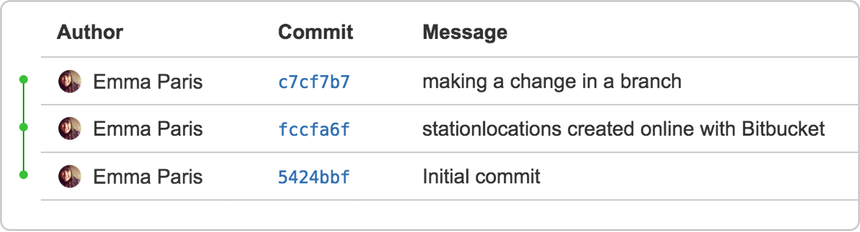

>不確定您是否能夠記住您剛剛學到的所有git命令?沒問題。在我們的基本git命令頁面上添加書籤,以便您可以在需要時引用它。
以上是用bitbucket雲學習git的詳細內容。更多資訊請關注PHP中文網其他相關文章!

熱AI工具

Undresser.AI Undress
人工智慧驅動的應用程序,用於創建逼真的裸體照片

AI Clothes Remover
用於從照片中去除衣服的線上人工智慧工具。

Undress AI Tool
免費脫衣圖片

Clothoff.io
AI脫衣器

Video Face Swap
使用我們完全免費的人工智慧換臉工具,輕鬆在任何影片中換臉!

熱門文章

熱工具

記事本++7.3.1
好用且免費的程式碼編輯器

SublimeText3漢化版
中文版,非常好用

禪工作室 13.0.1
強大的PHP整合開發環境

Dreamweaver CS6
視覺化網頁開發工具

SublimeText3 Mac版
神級程式碼編輯軟體(SublimeText3)
 CNCF ARM64飛行員:影響和見解
Apr 15, 2025 am 08:27 AM
CNCF ARM64飛行員:影響和見解
Apr 15, 2025 am 08:27 AM
該試點程序是CNCF(雲本機計算基礎),安培計算,Equinix金屬和驅動的合作,簡化了CNCF GitHub項目的ARM64 CI/CD。 該計劃解決了安全問題和績效
 使用AWS ECS和LAMBDA的無服務器圖像處理管道
Apr 18, 2025 am 08:28 AM
使用AWS ECS和LAMBDA的無服務器圖像處理管道
Apr 18, 2025 am 08:28 AM
該教程通過使用AWS服務來指導您通過構建無服務器圖像處理管道。 我們將創建一個部署在ECS Fargate群集上的next.js前端,與API網關,Lambda函數,S3桶和DynamoDB進行交互。 Th
 21個開發人員新聞通訊將在2025年訂閱
Apr 24, 2025 am 08:28 AM
21個開發人員新聞通訊將在2025年訂閱
Apr 24, 2025 am 08:28 AM
與這些頂級開發人員新聞通訊有關最新技術趨勢的了解! 這個精選的清單為每個人提供了一些東西,從AI愛好者到經驗豐富的後端和前端開發人員。 選擇您的收藏夾並節省時間搜索REL
 定制電信軟件的好處
May 11, 2025 am 08:28 AM
定制電信軟件的好處
May 11, 2025 am 08:28 AM
定制电信软件开发无疑是一项相当大的投资。然而,从长远来看,您可能会意识到,这样的项目可能更具成本效益,因为它可以像市场上任何现成的解决方案一样提高您的生产力。了解构建定制电信系统的最重要优势。 获取您所需的确切功能 您可以购买的现成电信软件有两个潜在问题。有些缺乏可能显著改善您工作效率的有用功能。有时您可以通过一些外部集成来增强它们,但这并不总是足以使它们变得出色。 其他软件功能过多,使用起来过于复杂。您可能不会使用其中的一些(永远不会!)。大量的功能通常还会增加价格。 基于您的需求
 CNCF觸發了ARM64和X86的平台平等突破
May 11, 2025 am 08:27 AM
CNCF觸發了ARM64和X86的平台平等突破
May 11, 2025 am 08:27 AM
Arm64 架構開源軟件的 CI/CD 難題與解決方案 在 Arm64 架構上部署開源軟件需要一個強大的 CI/CD 環境。然而,Arm64 和傳統 x86 處理器架構的支持水平之間存在差異,Arm64 通常處於劣勢。面向多種架構的基礎設施組件開發人員對工作環境有一定的期望: 一致性:跨平台使用的工具和方法保持一致,避免因採用不太流行的平台而需要改變開發流程。 性能:平台和支持機制具有良好的性能,確保在支持多個平台時部署方案不會因速度不足而受影響。 測試覆蓋率:對所有平台同時進行效率、合規性和






 >到目前為止,您所做的一切都在本地系統上,並且對Bitbucket存儲庫不可見,直到您推動這些更改為止。
>到目前為止,您所做的一切都在本地系統上,並且對Bitbucket存儲庫不可見,直到您推動這些更改為止。  >
>



 >在文件名字段中輸入站點。
>在文件名字段中輸入站點。 





